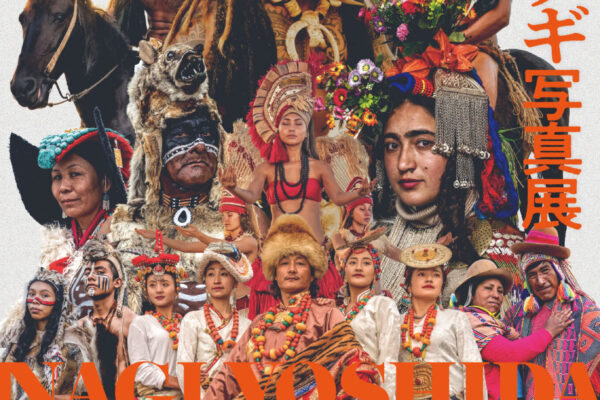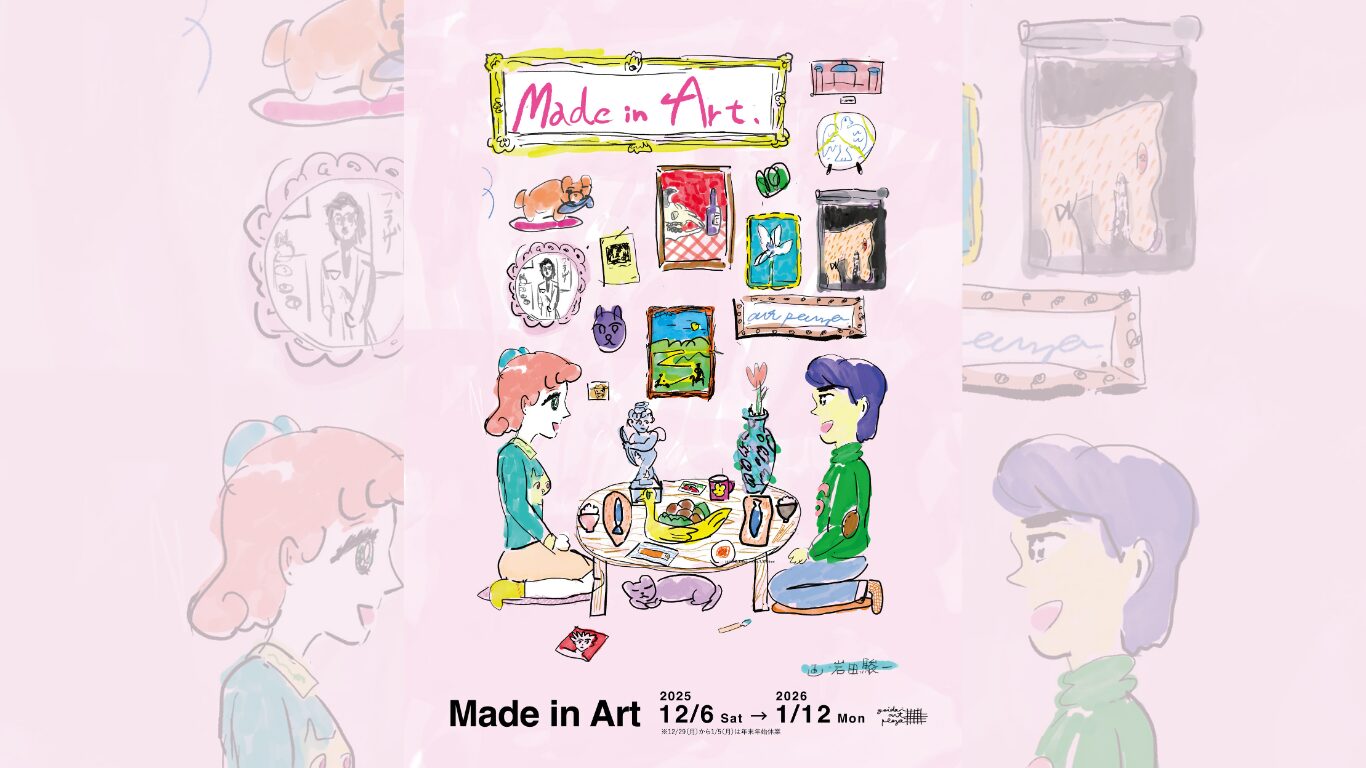こんにちは、ユアムーン編集部です。
2023年10月リリースのアップデートにより、Illustratorがバージョン28.0になり「モックアップ(beta)」という新機能を搭載しました。これは、ベクター画像とラスター画像から製品パッケージやTシャツなどのモックアップを簡単に作ることができる機能です。
使用するベクター画像は背景のオブジェクトに合わせて非破壊的に自動調整されるので、手っ取り早くモックアップ画像を作りたいときにおすすめです。
また10月のアップデートでは「テキストからベクター作成」というベクターAI画像生成機能もリリースされています。そちらの使い方については、下の記事で紹介していますのでよければご覧ください!
コンテンツ
Toggle今回制作するモックアップ

今回はこちらの箱にロゴがプリントされたようなモックアップ画像を作りたいと思います。
この箱やショッパー、名刺などの画像を用意している方は下の過程で簡単にモックアップを作ることができます。
画像がないよ、と言う方でもAdobeStockを使用している方ならば、AdobeStockの厳選されたモックアップ素材を使って商用可能なモックアップ画像を作ることができます。
モックアップの作り方
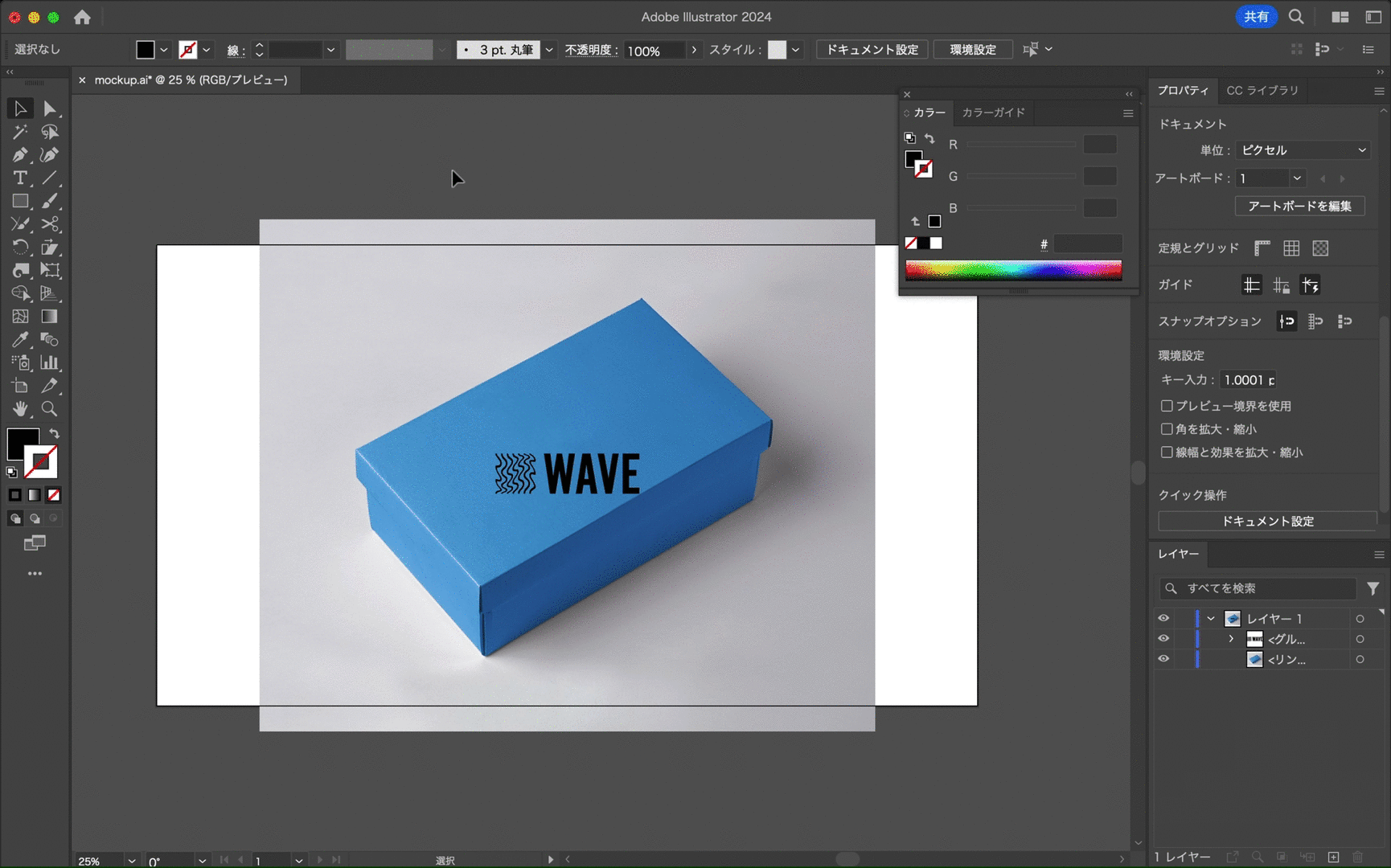
まずはモックアップにしたいベクター画像(ロゴやイラストなど)とベクター画像を貼り付けたいオブジェクトのラスター画像(ショッパーや箱など)をまとめて選択します。
そして[オブジェクト]→[モックアップ(Beta)]→[作成]で自動的にモックアップが生成されます。
位置の調整
モックアップが生成されたらベクター画像の位置を変えたくなると思います。
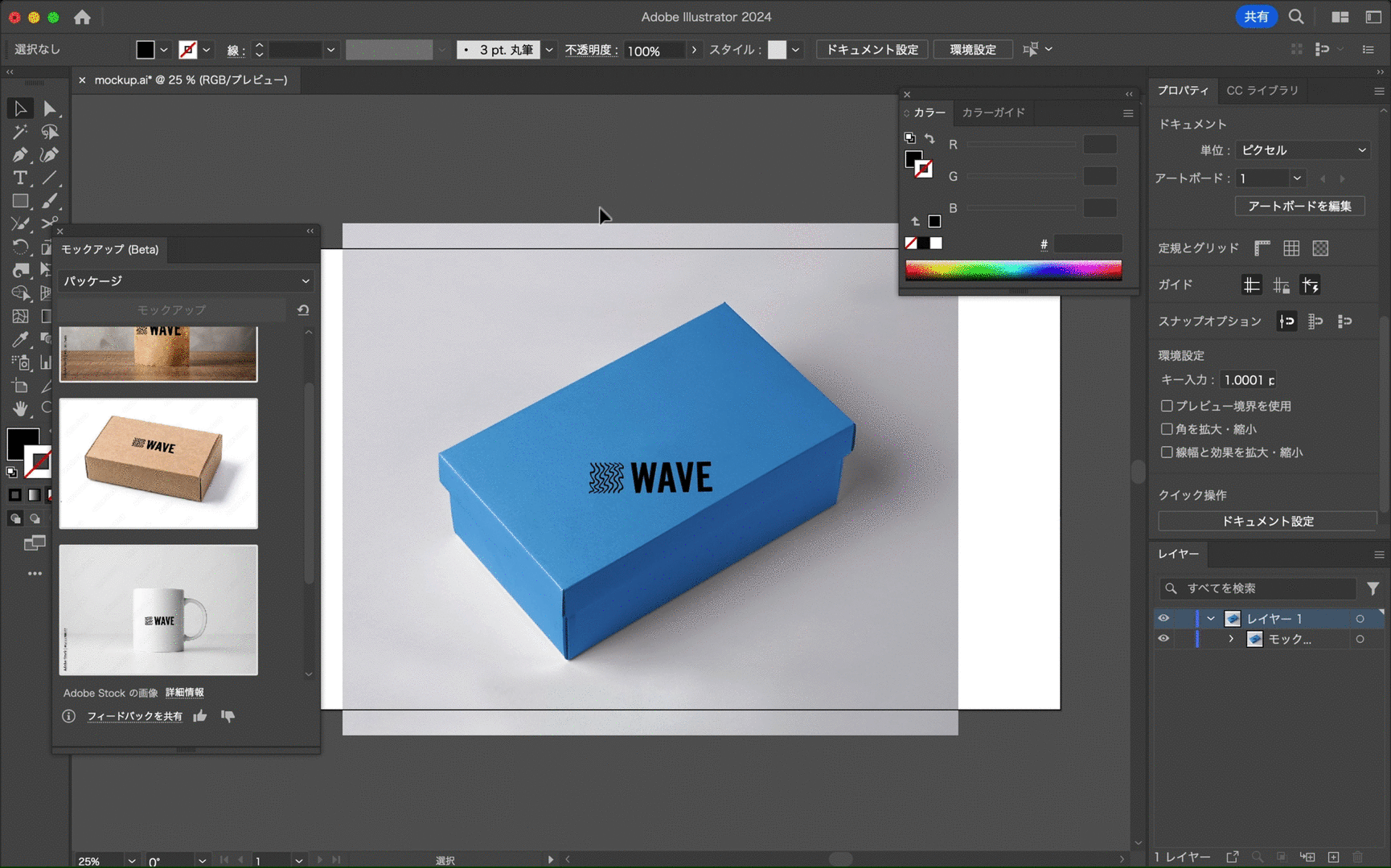
そのときはベクター画像を選択して、選択ツールを使う時のようにバウンディングボックスをドラッグすることにより拡大・縮小、回転などを行うことができます。
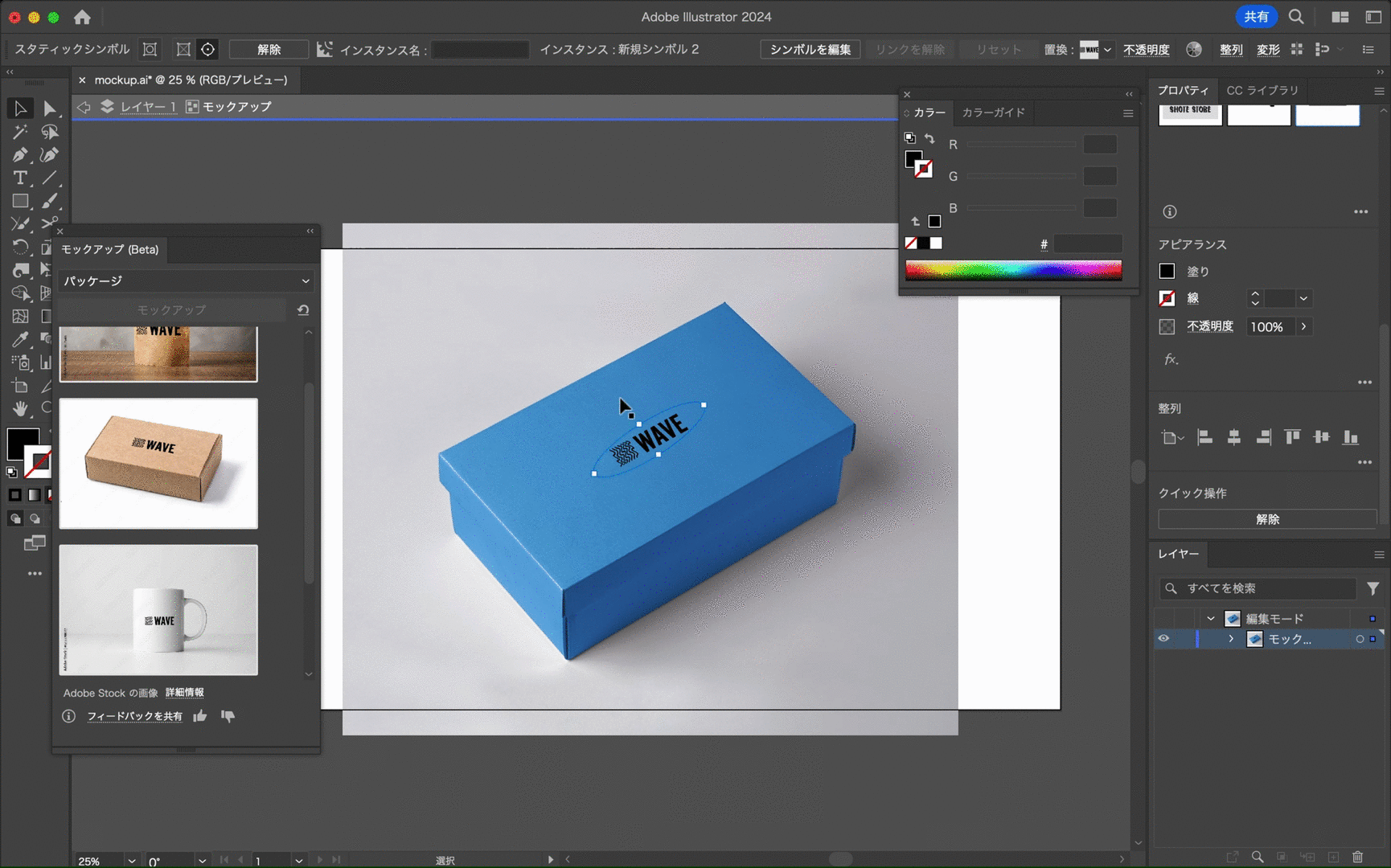
また、イラレ側でラスター画像側のオブジェクトの角度を自動で検出しているので、ロゴなどを違う面に移動させるとそれに応じた形に自動で変形してくれます。
画像を用意していない方は…
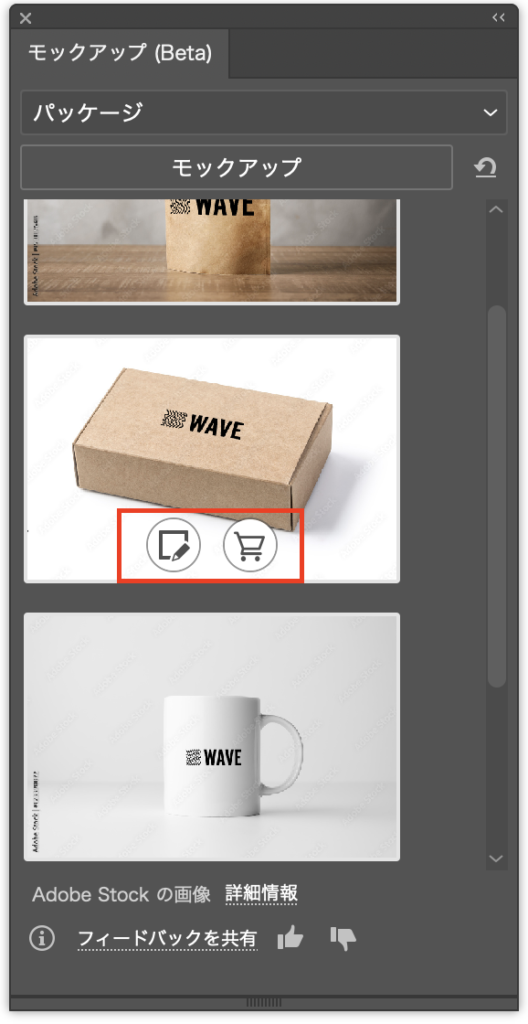
モックアップ用の箱などの画像がないという方は、ベクター画像を選択し[オブジェクト]→[モックアップ(Beta)]→[作成]を押した後表示される[モックアップ(Beta)]パネルから任意の画像の左側のボタンからモックアップを作成することができます。
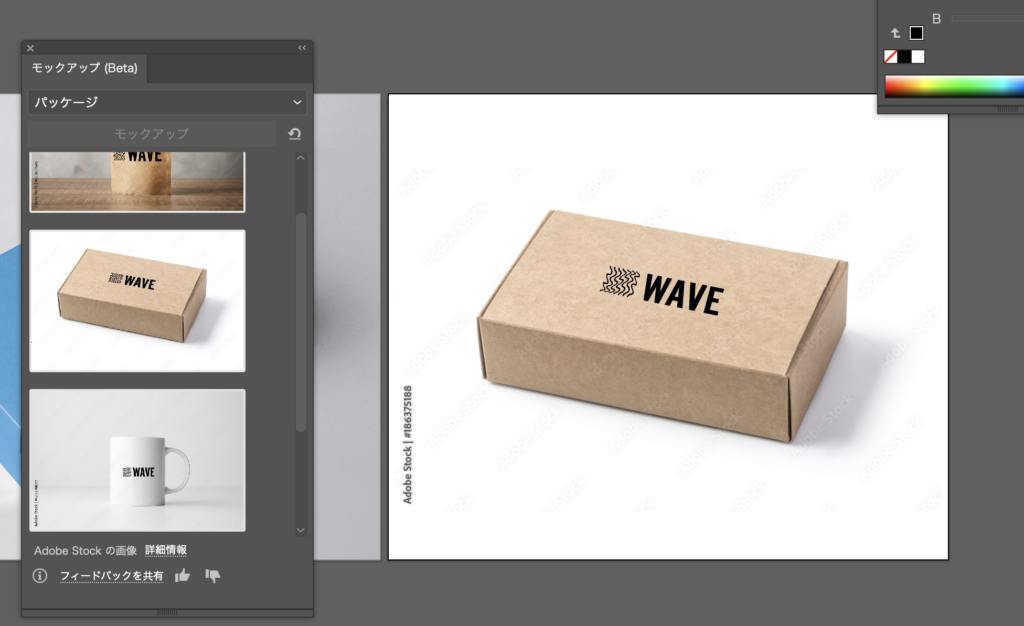
しかし、作成したモックアップ画像は透かしやテキストが挿入されており、商用利用はできないので、イラレ上だけで確認したいときや、ライセンスを購入する前に確認するために使うのが良いかと思います。
画像が気に入ったら[モックアップ(Beta)]パネルの右側の買い物カゴアイコンから、ライセンスを購入することができます。(Adobe Stockのサイトに遷移します。)
モックアップの解除
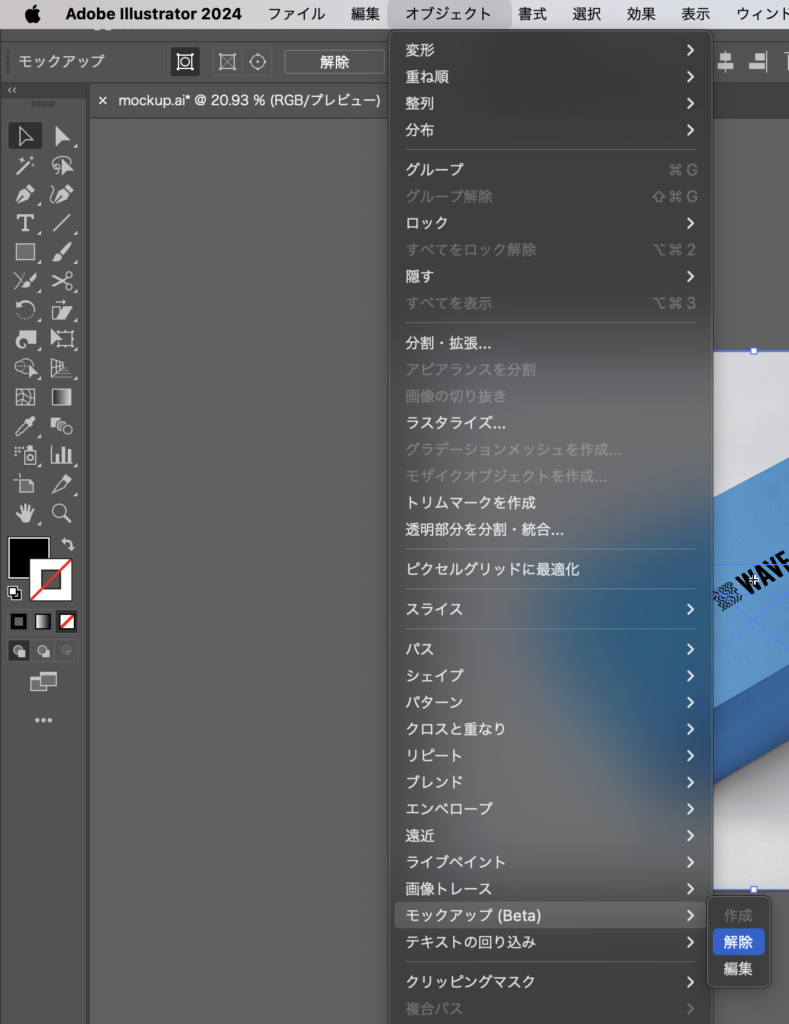
作成したモックアップを解除したい場合は、[オブジェクト]→[モックアップ(Beta)]→[解除]から行うことができます。
まとめ
いかがでしたか?
今回は10月アップデートで実装された「モックアップ(Beta)」の使い方についてご紹介しました。
光の当たり方などはまだ反映することは出来ていないので、あくまで簡易的にモックアップを作りたいというときに活躍しそうですね。
今後も様々なクリエイティブ情報を発信していきますので、よろしくお願いします!
フリーランス向け!Web・ゲームクリエイター案件情報なら【レバテッククリエイター】
フリーランスとして、自分のペースで働きたいですか?それとも新しいプロジェクトに挑戦したいですか?
それなら、「レバテッククリエイター」があなたにピッタリです!Web・ゲームクリエイターの案件情報を豊富に取り揃え、デザイナー専門のフリーランスエージェントとして、あなたのキャリアをサポートします。
詳細は⬇︎の画像から!
クリエイター専門転職なら【HIGH FIVE】
あなたの才能、「HIGH FIVE」で輝かせませんか?
数ある求人の中から、質を重視した厳選された求人をご紹介。あなたの価値観にマッチする企業を見つけ、キャリアを一歩進めましょう!
広告・Web・マスコミの求人情報・転職支援は【マスメディアン】
転職には、
人の数だけ、答えがある。
実績も、情報も、業界トップクラス。広告・Web・マスコミの転職支援は、マスメディアンへ。
障害者専門のIT・Web就労支援サービス【atGPジョブトレIT・Web】
あなたの可能性は無限大!
現役のWEBデザイナーから直接学べるチャンス!障害をハンデにしない、あなたらしい就職を応援します。
詳細は⬇︎の画像から!